v-show
操作显示状态,通过操作样式来实现
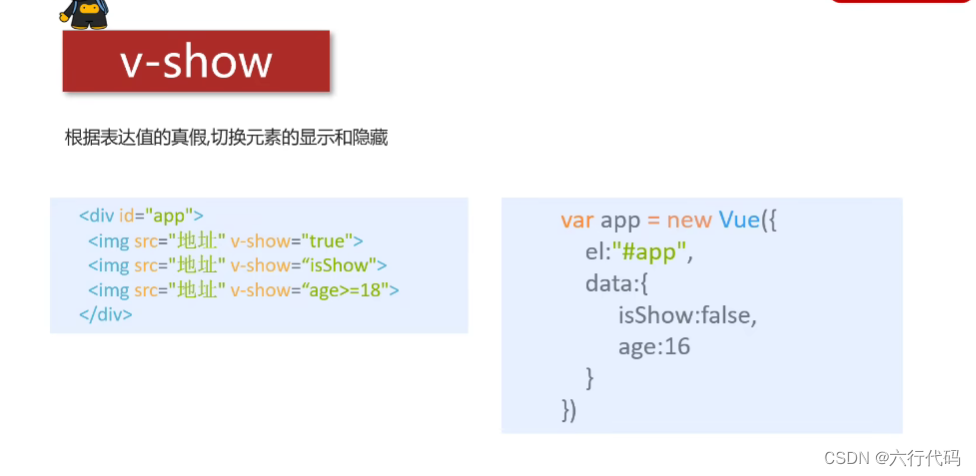
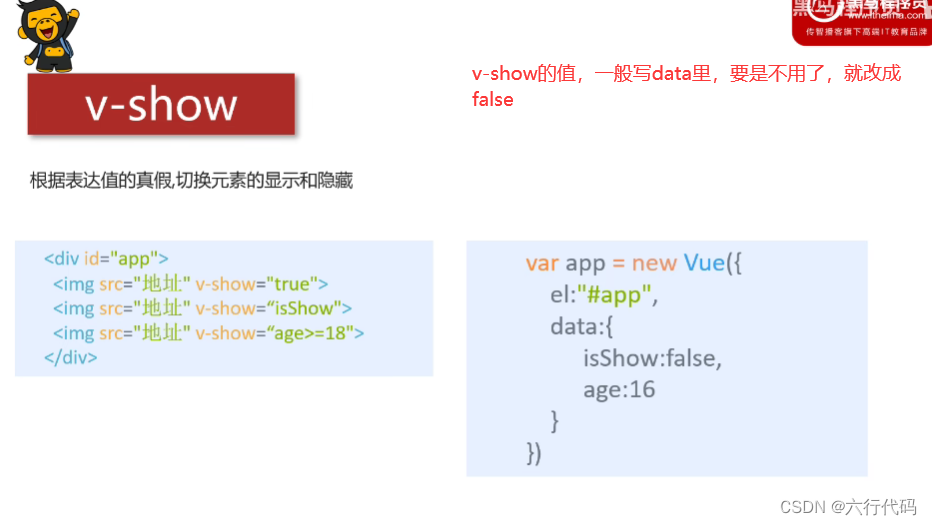
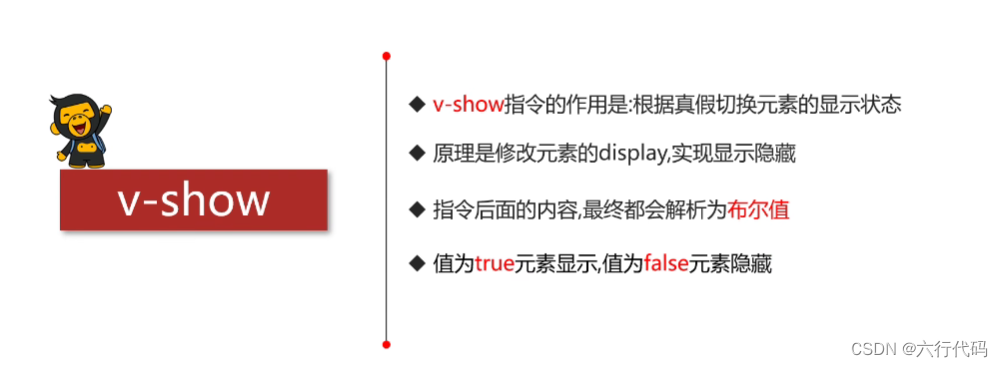
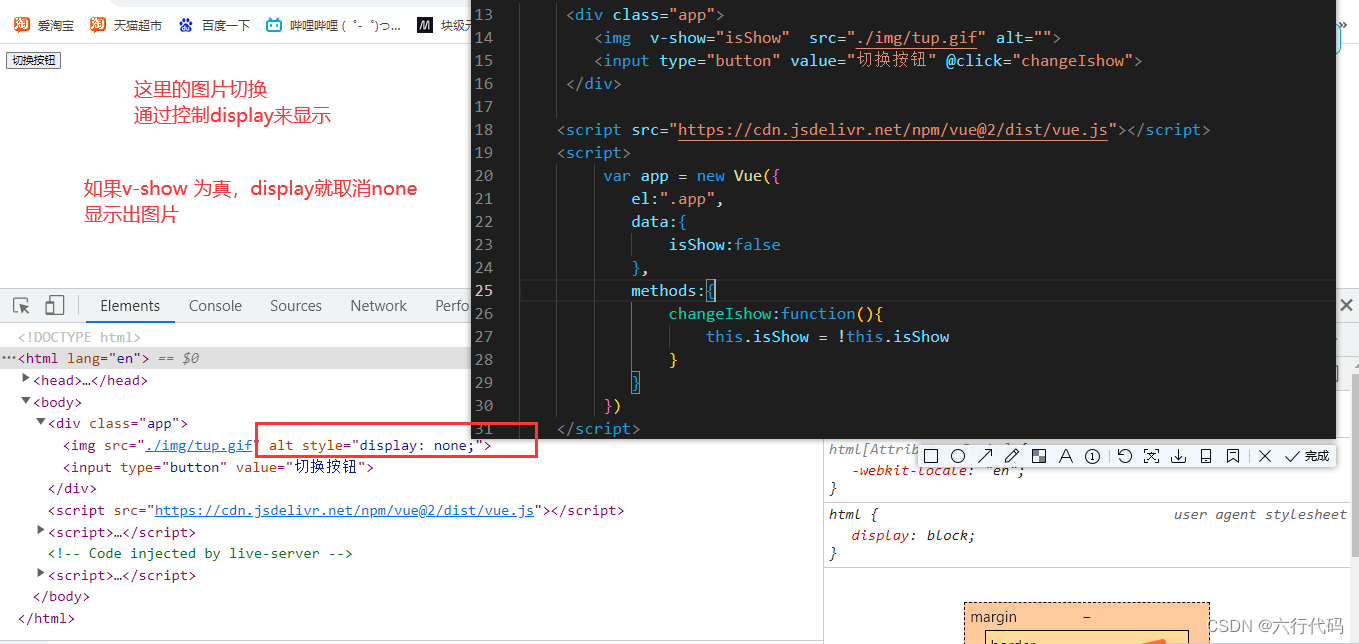
<!DOCTYPE html>
<html lang="en">
<head>
<meta charset="UTF-8">
<meta http-equiv="X-UA-Compatible" content="IE=edge">
<meta name="viewport" content="width=device-width, initial-scale=1.0">
<title>Document</title>
<style>
</style>
</head>
<body>
<div class="app">
<img v-show="isShow" src="./img/tup.gif" alt="">
<input type="button" value="切换按钮" @click="changeIshow">
</div>
<script src="https://cdn.jsdelivr.net/npm/vue@2/dist/vue.js"></script>
<script>
var app = new Vue({
el:".app",
data:{
isShow:false
},
methods:{
changeIshow:function(){
this.isShow = !this.isShow
}
}
})
</script>
</body>
</html>
v-if
是通过操作元素本身来显示,也是操作布尔元素来进行判断
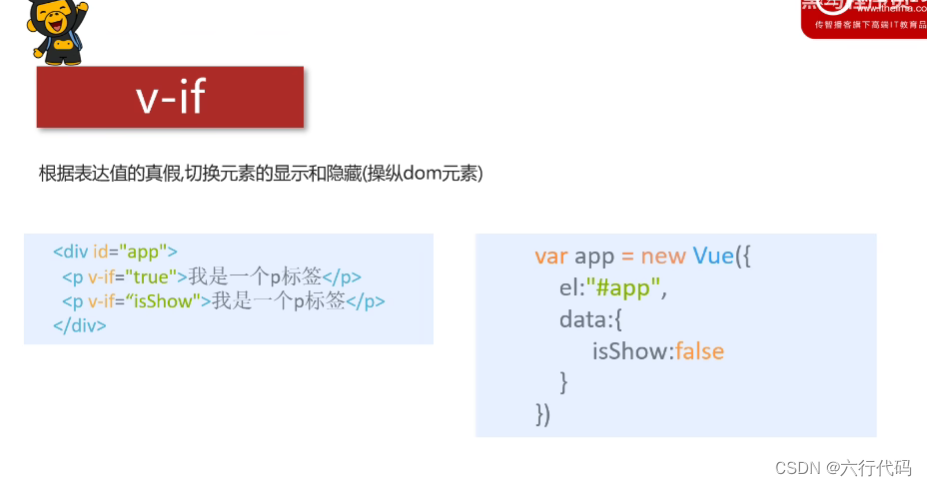
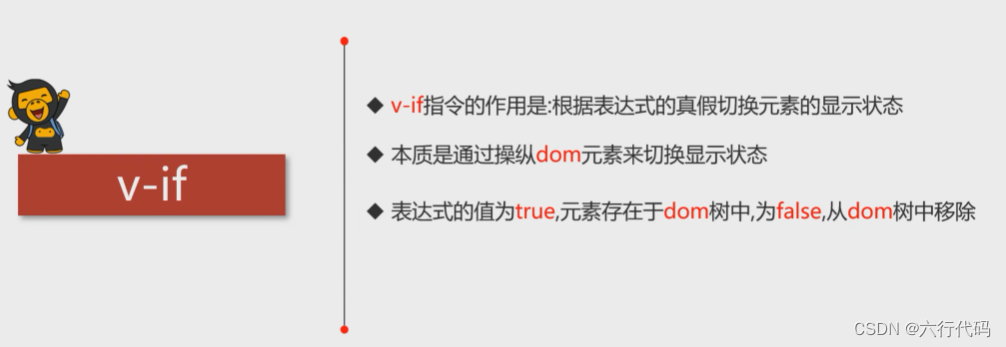
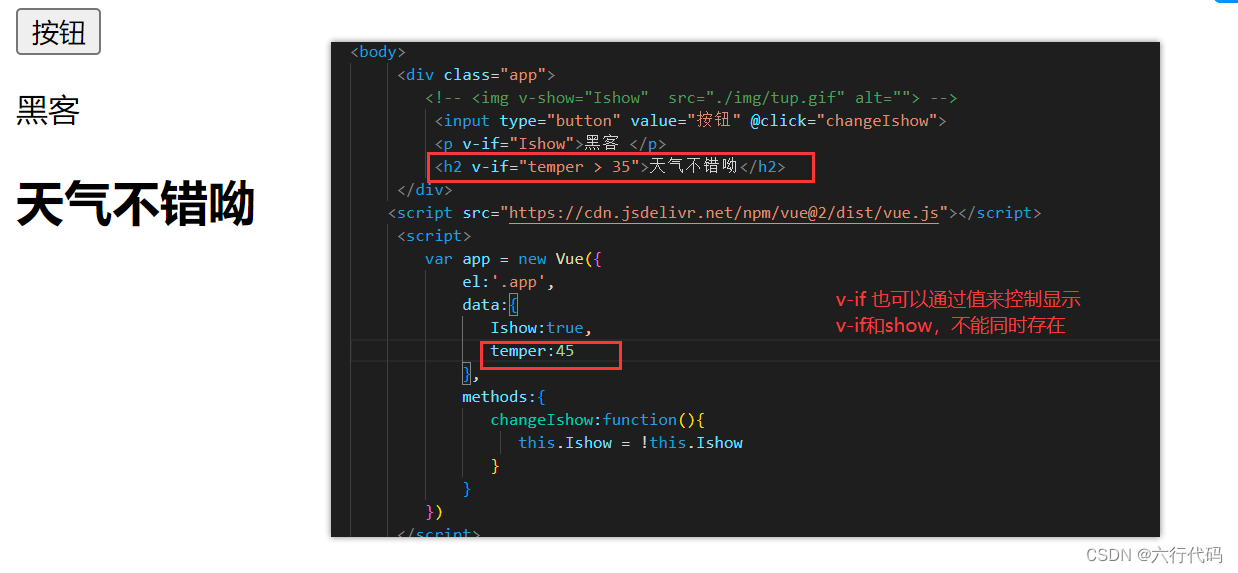
<!DOCTYPE html>
<html lang="en">
<head>
<meta charset="UTF-8">
<meta http-equiv="X-UA-Compatible" content="IE=edge">
<meta name="viewport" content="width=device-width, initial-scale=1.0">
<title>Document</title>
</head>
<body>
<div class="app">
<!-- <img v-show="Ishow" src="./img/tup.gif" alt=""> -->
<input type="button" value="按钮" @click="changeIshow">
<p v-if="Ishow">黑客 </p>
<h2 v-if="temper > 35">天气不错呦</h2>
</div>
<script src="https://cdn.jsdelivr.net/npm/vue@2/dist/vue.js"></script>
<script>
var app = new Vue({
el:'.app',
data:{
Ishow:true,
temper:45
},
methods:{
changeIshow:function(){
this.Ishow = !this.Ishow
}
}
})
</script>
</body>
</html>
v-bind指令

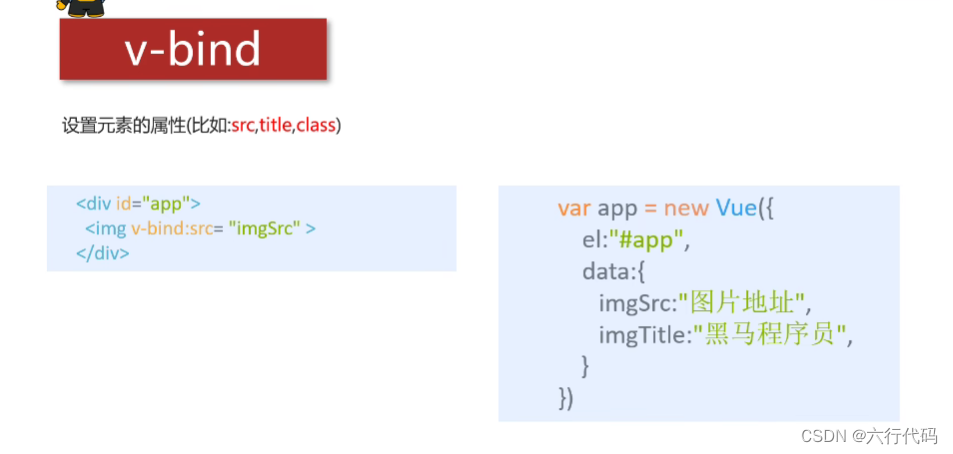
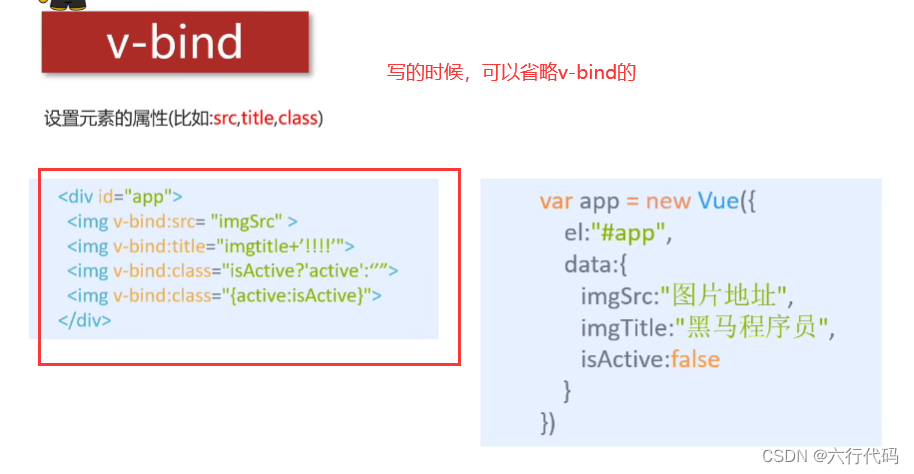
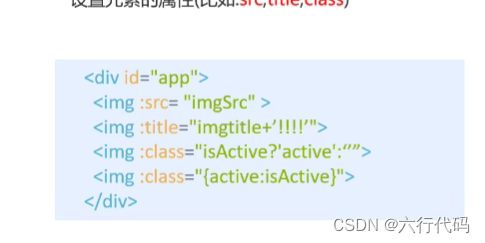
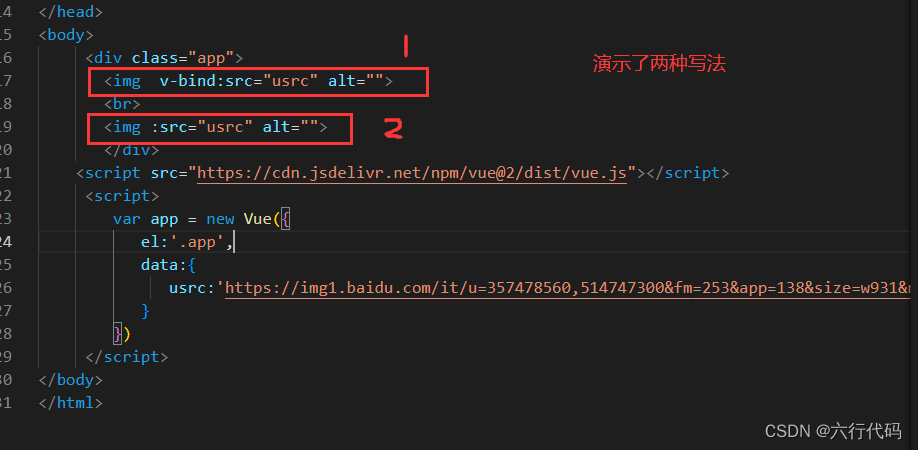
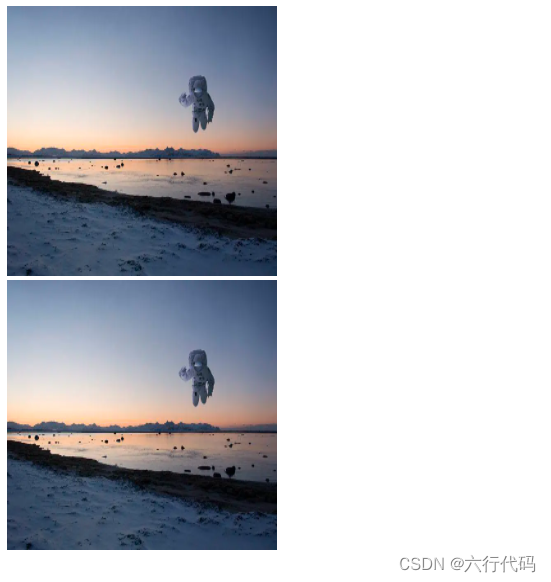
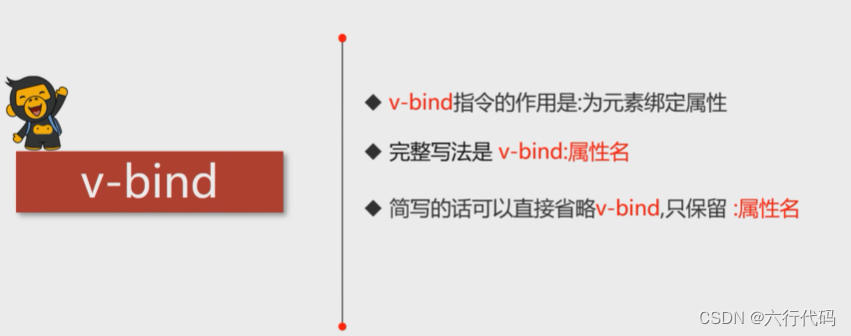
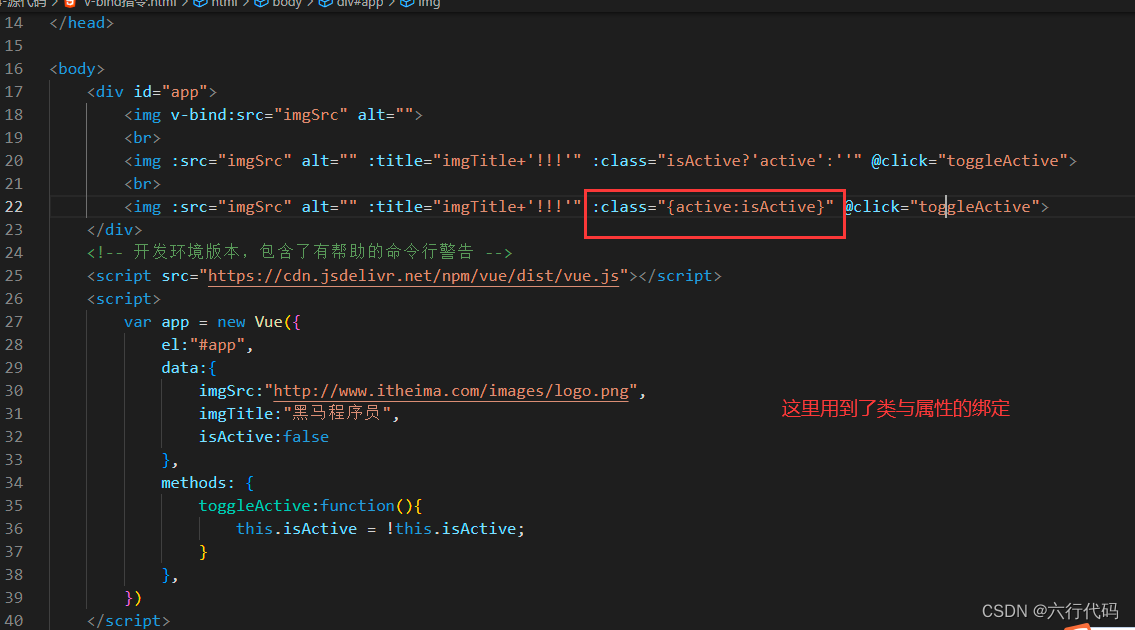
<!DOCTYPE html>
<html lang="en">
<head>
<meta charset="UTF-8">
<meta name="viewport" content="width=device-width, initial-scale=1.0">
<meta http-equiv="X-UA-Compatible" content="ie=edge">
<title>v-bind指令</title>
<style>
.active{
border: 1px solid red;
}
</style>
</head>
<body>
<div id="app">
<img v-bind:src="imgSrc" alt="">
<br>
<img :src="imgSrc" alt="" :title="imgTitle+'!!!'" :class="isActive?'active':''" @click="toggleActive">
<br>
<img :src="imgSrc" alt="" :title="imgTitle+'!!!'" :class="{active:isActive}" @click="toggleActive">
</div>
<!-- 开发环境版本,包含了有帮助的命令行警告 -->
<script src="https://cdn.jsdelivr.net/npm/vue/dist/vue.js"></script>
<script>
var app = new Vue({
el:"#app",
data:{
imgSrc:"http://www.itheima.com/images/logo.png",
imgTitle:"黑马程序员",
isActive:false
},
methods: {
toggleActive:function(){
this.isActive = !this.isActive;
}
},
})
</script>
</body>
</html>
图片切换案例
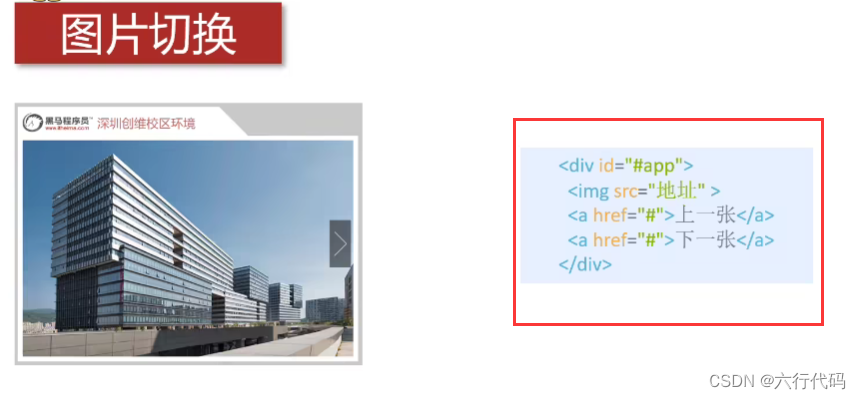
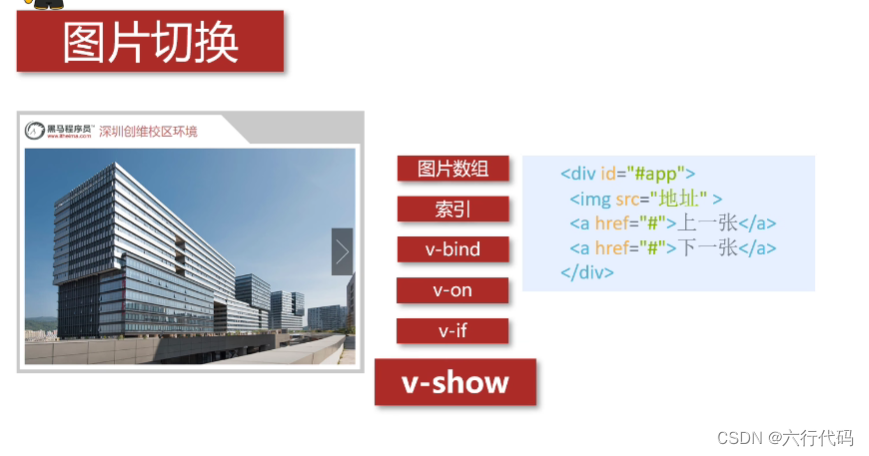
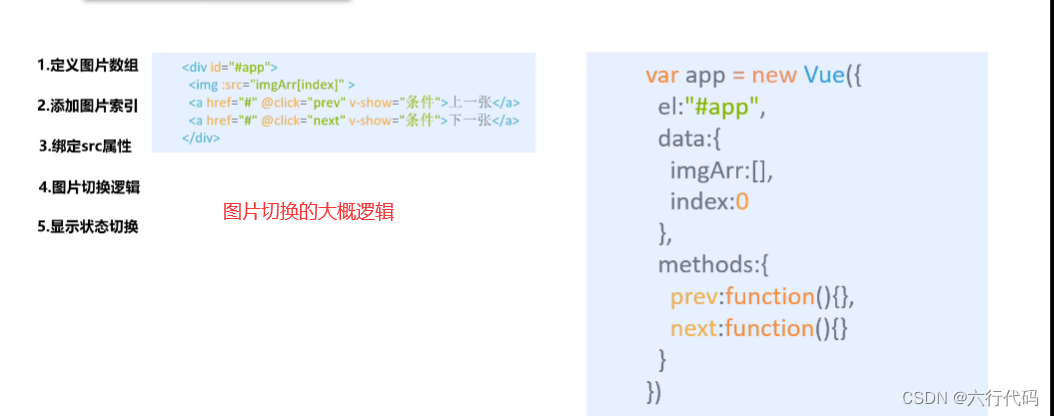
-
定义数组图片 :imgArr
-
添加图片索引:index
-
绑定src属性:用v-bind 指令 在src属性中,v-bind不写出来,用 :号
绑定数组名与索引。
<img :src="imgArr[index]" alt="" /> -
图片切换逻辑
在script写方法,用this调出索引的数据,进行减法,加法
接着在div里添加点击事件,调用方法。
-
显示状态的切换
用v-show 根据索引的值来进行布偶判断,让图片,在索引不等于0的时候进行切换,小于数组数一位的时候进行停止切换
v-show="index !=0"
v-show="index<imgArr.length-1"
<!DOCTYPE html>
<html lang="en">
<head>
<meta charset="UTF-8">
<meta http-equiv="X-UA-Compatible" content="IE=edge">
<meta name="viewport" content="width=device-width, initial-scale=1.0">
<title>Document</title>
<link rel="stylesheet" href="./css/index.css" />
</head>
<body>
<div id="mask">
<div class="center">
<h2 class="title">
<img src="./images/logo.png" alt="">
深圳创维校区环境
</h2>
<img :src="imgArr[index]" alt="" />
<!-- 左箭头 -->
<a href="javascript:void(0)" class="left" v-show="index !=0" @click="prev" >
<img src="./images/prev.png" alt="" >
</a>
<!-- 右箭头 -->
<a href="javascript:void(0)" class="right" v-show="index<imgArr.length-1" @click="next" >
<img src="./images/next.png" alt="">
</a>
</div>
</div>
<script src="https://cdn.jsdelivr.net/npm/vue/dist/vue.js"></script>
<script>
var app = new Vue({
el:'#mask',
data:{
imgArr:[
"./images/00.jpg",
"./images/01.jpg",
"./images/02.jpg",
"./images/03.jpg",
"./images/04.jpg",
"./images/05.jpg",
"./images/06.jpg",
"./images/07.jpg",
"./images/08.jpg",
"./images/09.jpg",
"./images/10.jpg",
],
index:0
},
methods:{
prev:function(){
this.index--;
},
next:function(){
this.index++;
}
}
})
</script>
</body>
</html>





















 1708
1708











 被折叠的 条评论
为什么被折叠?
被折叠的 条评论
为什么被折叠?








